Comment désinstaller Parallax d'un ordinateur ?
de TroieÉgalement connu sous le nom de: Cheval de Troie d'accès à distance Parallax
Obtenez une analyse gratuite et vérifiez si votre ordinateur est infecté.
SUPPRIMEZ-LES MAINTENANTPour utiliser le produit complet, vous devez acheter une licence pour Combo Cleaner. 7 jours d’essai limité gratuit disponible. Combo Cleaner est détenu et exploité par RCS LT, la société mère de PCRisk.
Guide de suppression du virus Parallax
Qu'est-ce que Parallax ?
Parallax est le nom d'un outil d'administration à distance (RAT) qui peut être acheté sur un forum de hackers. Les outils d'administration à distance sont des programmes que les cybercriminels utilisent dans le but de prendre le contrôle total de l'ordinateur ciblé. En règle générale, ils utilisent les RAT pour infecter les systèmes avec divers logiciels malveillants, voler des informations personnelles et effectuer d'autres actions qui les aideraient à générer des revenus de diverses manières.
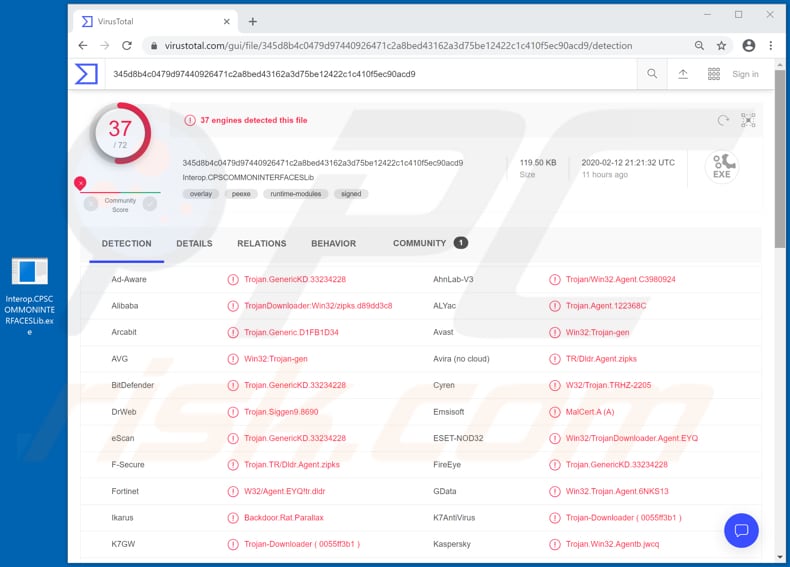
Parallax peut être utilisé pour contrôler non pas un, mais plusieurs ordinateurs infectés à la fois. Les recherches montrent que ce RAT peut être utilisé pour télécharger et exécuter divers fichiers sur l'ordinateur de la victime, voler les informations d'identification (identifiants et mots de passe) enregistrées sur Mozilla Firefox, Google Chrome, Thunderbird, Outlook, visualiser l'activité à l'écran, gérer les fichiers et enregistrer les frappes au clavier. Cela signifie que les cybercriminels peuvent facilement infecter les systèmes d'exploitation sur lesquels Parallax est installé avec divers autres logiciels malveillants. Très souvent, les cybercriminels utilisent des RAT pour infecter les systèmes avec divers chevaux de Troie, des logiciels de type type rançongiciel et d'autres programmes malveillants. Les logiciels de ce type peuvent causer de graves problèmes tels que la perte de fichiers, d'argent, le vol d'identité, des problèmes liés à la vie privée, à la sécurité de la navigation, etc. Ils pourraient également utiliser Parallax pour installer un mineur de cryptomonnaie qui utiliserait les ressources de l'ordinateur pour résoudre des problèmes mathématiques. Les programmes de ce type entraînent une utilisation élevée du CPU (et d'autres matériels), ce qui se traduit par des factures d'électricité plus élevées. Ils peuvent également provoquer une surchauffe du matériel et/ou des pannes de système qui peuvent entraîner des pertes de données. Une autre caractéristique de Parallax est l'enregistrement des frappes. Elle peut être utilisée pour enregistrer les entrées au clavier (touches enfoncées) et voler diverses informations sensibles comme les coordonnées bancaires, les références (login, mots de passe) de divers comptes, etc. En général, les cybercriminels utilisent les informations volées pour voler des identités, effectuer des achats et des transactions frauduleux, etc. On pourrait faire de même en utilisant à mauvais escient des informations d'identification enregistrées sur Mozilla Firefox, Google Chrome, Thunderbird, Outlook que les cybercriminels derrière Parallax peuvent également voler. En outre, Parallax comprend une fonction de gestion de fichiers, ce qui signifie qu'il peut être utilisé pour supprimer, modifier et gérer des fichiers de diverses autres manières. La fonction de surveillance d'écran de Parallax permet aux cybercriminels de surveiller l'activité de l'écran, ce qui signifie qu'ils peuvent voir tout ce que fait l'utilisateur sur l'ordinateur infecté.
| Nom | Cheval de Troie d'accès à distance Parallax |
| Type de Menace | Cheval de Troie, Voleur de mots de passe, maliciel bancaire, logiciel espion. |
| Noms de Détection | Avast (Win32:Trojan-gen), BitDefender (Trojan.GenericKD.33234228), ESET-NOD32 (Win32/TrojanDownloader.Agent.EYQ), Kaspersky (Trojan.Win32.Agentb.jwcq), Liste complète (VirusTotal) |
| Charge Utile | Les RAT peuvent être utilisées comme outils pour infecter les systèmes avec une variété de programmes malveillants. |
| Symptômes | Les chevaux de Troie sont conçus pour s'infiltrer furtivement dans l'ordinateur de la victime et rester silencieux, de sorte qu'aucun symptôme particulier n'est clairement visible sur une machine infectée. |
| Méthodes de Distribution | Pièces jointes de courrier électronique infectées, publicités en ligne malveillantes, ingénierie sociale, logiciels de "crack". |
| Dommages | Mots de passe et informations bancaires volés, usurpation d'identité, ajout de l'ordinateur de la victime à un botnet. |
| Suppression |
Pour éliminer d'éventuelles infections par des maliciels, analysez votre ordinateur avec un logiciel antivirus légitime. Nos chercheurs en sécurité recommandent d'utiliser Combo Cleaner. Téléchargez Combo CleanerUn scanner gratuit vérifie si votre ordinateur est infecté. Pour utiliser le produit complet, vous devez acheter une licence pour Combo Cleaner. 7 jours d’essai limité gratuit disponible. Combo Cleaner est détenu et exploité par RCS LT, la société mère de PCRisk. |
D'autres exemples de RAT sont ShadowTechRAT, Bandook et JhoneRAT. Il existe plusieurs RAT légitimes et non officiels, toutes deux pouvant être utilisés par des cybercriminels qui cherchent à contrôler des ordinateurs à distance et à les infecter avec divers logiciels malveillants, à voler des informations personnelles, à installer des mineurs cryptocriminels, etc. Dans tous les cas, les cybercriminels tentent de tromper les gens en leur faisant installer des RAT afin qu'ils puissent effectuer des actions qui les aideraient à générer des revenus. S'il y a une raison de croire que Parallax ou toute autre RAT est installé sur le système d'exploitation (et qu'il n'a pas été installé intentionnellement), alors il doit être retiré dès que possible.
Comment Parallax s'est-il infiltré dans mon ordinateur ?
Dans la plupart des cas, les cybercriminels tentent d'inciter les gens à installer des RAT et divers programmes malveillants par le biais de campagnes de spam, de chevaux de Troie, de canaux de téléchargement de logiciels peu fiables, de fausses mises à jour de logiciels et d'outils non officiels d'activation de logiciels ("cracking"). Souvent, les cybercriminels envoient des courriels contenant des pièces jointes telles que des documents MS Office malveillants, des fichiers Java Script, des documents PDF, des fichiers exécutables (comme .exe) et des fichiers d'archive comme ZIP, RAR. Ils cherchent à tromper les destinataires en leur faisant ouvrir un fichier malveillant qui, s'il est ouvert, installe un maliciel. Il convient de mentionner qu'ils incluent des liens vers des sites web conçus pour télécharger également des fichiers malveillants. Des téléchargeurs de logiciels tiers, des sites web d'hébergement de fichiers gratuits, des réseaux Peer-yo-Peer (comme les clients torrents, eMule), des sites web hébergeant des logiciels gratuits et d'autres sources similaires peuvent être utilisés par les cybercriminels pour héberger des fichiers malveillants. En général, ces fichiers sont déguisés comme étant inoffensifs et légitimes, mais s'ils sont téléchargés et ouverts, ils provoquent l'installation de divers programmes malveillants. Les chevaux de Troie sont conçus pour provoquer des infections en chaîne et propager des maliciels. En d'autres termes, si un ordinateur est infecté par un cheval de Troie, il sera également infecté par d'autres logiciels malveillants. Parfois, les systèmes d'exploitation peuvent être infectés par de faux logiciels de mise à jour. S'ils sont utilisés, ils installent simplement des maliciels ou infectent les systèmes en exploitant des bogues, des défauts de logiciels obsolètes. Les outils qui sont censés contourner l'activation des logiciels sous licence (payants) sont souvent conçus pour installer également des logiciels malveillants. Les personnes qui les utilisent risquent d'infecter les systèmes avec divers logiciels malveillants à haut risque, ou certains RAT comme Parallax.
Comment éviter l'installation de maliciels ?
Les pièces jointes et/ou les liens web qui sont inclus dans des courriers électroniques non pertinents ne doivent pas être pris en compte (ouverts). En général, ces courriels sont envoyés à partir d'adresses inconnues et suspectes et sont déguisés en messages officiels importants. Tous les logiciels et fichiers doivent être téléchargés à partir de sites web officiels (et via des liens directs). Il n'est pas sûr d'utiliser d'autres sources pour cela. Des exemples d'outils de téléchargement de logiciels peu fiables, de canaux sont fournis dans le paragraphe précédent. Les logiciels installés doivent être mis à jour en utilisant des outils et/ou des fonctions conçus par des développeurs officiels. Si les programmes installés ne sont pas gratuits (doivent être activés), ils doivent être activés correctement. Cela signifie que les différents outils de "craquage" ne doivent pas être utilisés à cette fin. Très souvent, ils provoquent l'installation de logiciels malveillants, et il n'est d'ailleurs pas légal d'utiliser des outils de ce type. Un autre moyen de garantir la sécurité des systèmes/ordinateurs consiste à les analyser régulièrement à l'aide d'un antivirus ou d'une suite de logiciels espions réputés. Si vous pensez que votre ordinateur est déjà infecté, nous vous recommandons d'effectuer un scan avec Combo Cleaner Antivirus pour Windows pour éliminer automatiquement les maliciels infiltrés.
Forum de piratage que les cybercriminels utilisent pour vendre Parallax :
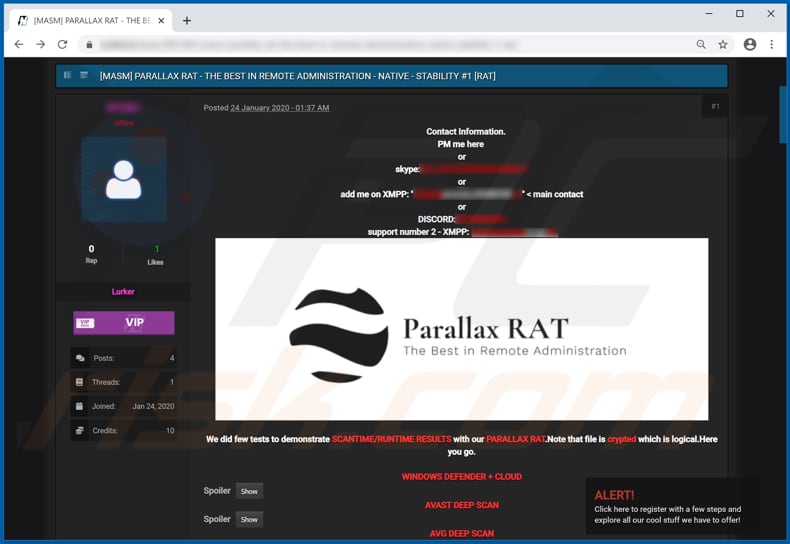
Suppression automatique et instantanée des maliciels :
La suppression manuelle des menaces peut être un processus long et compliqué qui nécessite des compétences informatiques avancées. Combo Cleaner est un outil professionnel de suppression automatique des maliciels qui est recommandé pour se débarrasser de ces derniers. Téléchargez-le en cliquant sur le bouton ci-dessous :
TÉLÉCHARGEZ Combo CleanerEn téléchargeant n'importe quel logiciel listé sur ce site web vous acceptez notre Politique de Confidentialité et nos Conditions d’Utilisation. Pour utiliser le produit complet, vous devez acheter une licence pour Combo Cleaner. 7 jours d’essai limité gratuit disponible. Combo Cleaner est détenu et exploité par RCS LT, la société mère de PCRisk.
Menu rapide :
- Qu'est-ce que Parallax ?
- ETAPE 1. Suppression manuelle du maliciel Parallax.
- ETAPE 2. Vérifier que votre ordinateur est propre.
Comment supprimer manuellement les maliciels ?
La suppression manuelle des maliciels est une tâche compliquée, il est généralement préférable de laisser les programmes antivirus ou anti-maliciel le faire automatiquement. Pour supprimer ce maliciel, nous vous recommandons d'utiliser Combo Cleaner Antivirus pour Windows. Si vous souhaitez supprimer un maliciel manuellement, la première étape consiste à identifier le nom du maliciel que vous essayez de supprimer. Voici un exemple d'un programme suspect exécuté sur l'ordinateur de l'utilisateur :

Si vous avez vérifié la liste des programmes en cours d'exécution sur votre ordinateur, par exemple en utilisant le gestionnaire de tâches et que vous avez identifié un programme qui semble suspect, vous devriez poursuivre ces étapes :
 Téléchargez un programme appelé Autoruns. Ce programme affiche les applications de démarrage automatique, l'emplacement du Registre et du système de fichiers :
Téléchargez un programme appelé Autoruns. Ce programme affiche les applications de démarrage automatique, l'emplacement du Registre et du système de fichiers :

 Redémarrez votre ordinateur en mode sans échec :
Redémarrez votre ordinateur en mode sans échec :
Utilisateurs de Windows XP et Windows 7 : Démarrez votre ordinateur en mode sans échec. Cliquez sur Démarrer, cliquez sur Arrêter, cliquez sur Redémarrer, cliquez sur OK. Pendant le processus de démarrage de votre ordinateur, appuyez plusieurs fois sur la touche F8 de votre clavier jusqu'à ce que le menu Options avancées de Windows s'affiche, puis sélectionnez Mode sans échec avec mise en réseau dans la liste.

Vidéo montrant comment démarrer Windows 7 en "Mode sans échec avec mise en réseau" :
Utilisateurs de Windows 8 : Démarrez Windows 8 est en mode sans échec avec mise en réseau - Allez à l'écran de démarrage de Windows 8, tapez Avancé, dans les résultats de la recherche, sélectionnez Paramètres. Cliquez sur Options de démarrage avancées, dans la fenêtre "Paramètres généraux du PC" ouverte, sélectionnez Démarrage avancé. Cliquez sur le bouton "Redémarrer maintenant". Votre ordinateur redémarre dans le menu "Options de démarrage avancées". Cliquez sur le bouton "Dépannage", puis sur le bouton "Options avancées". Dans l'écran des options avancées, cliquez sur "Paramètres de démarrage". Cliquez sur le bouton "Redémarrer". Votre PC redémarrera dans l'écran Paramètres de démarrage. Appuyez sur F5 pour démarrer en mode sans échec avec mise en réseau.

Vidéo montrant comment démarrer Windows 8 en "Mode sans échec avec mise en réseau" :
Utilisateurs Windows 10 : Cliquez sur le logo Windows et sélectionnez l'icône Alimentation. Dans le menu ouvert, cliquez sur "Redémarrer" tout en maintenant le bouton "Shift" enfoncé sur votre clavier. Dans la fenêtre "Choisir une option", cliquez sur "Dépannage", puis sélectionnez "Options avancées". Dans le menu des options avancées, sélectionnez "Paramètres de démarrage" et cliquez sur le bouton "Redémarrer". Dans la fenêtre suivante, cliquez sur le bouton "F5" de votre clavier. Cela redémarrera votre système d'exploitation en mode sans échec avec la mise en réseau.

Vidéo montrant comment démarrer Windows 10 en "Mode sans échec avec mise en réseau" :
 Extrayez l'archive téléchargée et exécutez le fichier Autoruns.exe.
Extrayez l'archive téléchargée et exécutez le fichier Autoruns.exe.

 Dans l'application Autoruns, cliquez sur "Options" en haut de l'écran et décochez les options "Masquer les emplacements vides" et "Masquer les entrées Windows". Après cette procédure, cliquez sur l'icône "Actualiser".
Dans l'application Autoruns, cliquez sur "Options" en haut de l'écran et décochez les options "Masquer les emplacements vides" et "Masquer les entrées Windows". Après cette procédure, cliquez sur l'icône "Actualiser".

 Vérifiez la liste fournie par l'application Autoruns et localisez le fichier maliciel que vous souhaitez éliminer.
Vérifiez la liste fournie par l'application Autoruns et localisez le fichier maliciel que vous souhaitez éliminer.
Vous devriez écrire le chemin complet et le nom. Notez que certains maliciels cachent leurs noms de processus sous des noms de processus Windows légitimes. A ce stade, il est très important d'éviter de supprimer les fichiers système. Après avoir localisé le programme suspect que vous souhaitez supprimer, cliquez avec le bouton droit de la souris sur son nom et choisissez "Supprimer".

Après avoir supprimé le maliciel via l'application Autoruns (ceci garantit que le maliciel ne s'exécutera pas automatiquement au prochain démarrage du système), vous devez rechercher le nom du maliciel sur votre ordinateur. Assurez-vous d'activer les fichiers et dossiers cachés avant de continuer. Si vous trouvez le fichier du maliciel, veillez à le supprimer.

Redémarrez votre ordinateur en mode normal. Suivre ces étapes devrait vous aider à supprimer tout maliciel de votre ordinateur. Notez que la suppression manuelle des menaces nécessite des compétences informatiques avancées, il est recommandé de laisser la suppression des maliciels aux programmes antivirus et antimaliciel. Ces étapes peuvent ne pas fonctionner avec les infections malveillantes avancées. Comme toujours, il est préférable d'éviter d'être infecté par des maliciels qui tentent de les supprimer par la suite. Pour assurer la sécurité de votre ordinateur, assurez-vous d'installer les dernières mises à jour du système d'exploitation et d'utiliser un logiciel antivirus.
Pour être sûr que votre ordinateur est exempt d'infections malveillantes, nous vous recommandons de le scanner avec Combo Cleaner Antivirus pour Windows.
Partager:

Tomas Meskauskas
Chercheur expert en sécurité, analyste professionnel en logiciels malveillants
Je suis passionné par la sécurité informatique et la technologie. J'ai une expérience de plus de 10 ans dans diverses entreprises liées à la résolution de problèmes techniques informatiques et à la sécurité Internet. Je travaille comme auteur et éditeur pour PCrisk depuis 2010. Suivez-moi sur Twitter et LinkedIn pour rester informé des dernières menaces de sécurité en ligne.
Le portail de sécurité PCrisk est proposé par la société RCS LT.
Des chercheurs en sécurité ont uni leurs forces pour sensibiliser les utilisateurs d'ordinateurs aux dernières menaces en matière de sécurité en ligne. Plus d'informations sur la société RCS LT.
Nos guides de suppression des logiciels malveillants sont gratuits. Cependant, si vous souhaitez nous soutenir, vous pouvez nous envoyer un don.
Faire un donLe portail de sécurité PCrisk est proposé par la société RCS LT.
Des chercheurs en sécurité ont uni leurs forces pour sensibiliser les utilisateurs d'ordinateurs aux dernières menaces en matière de sécurité en ligne. Plus d'informations sur la société RCS LT.
Nos guides de suppression des logiciels malveillants sont gratuits. Cependant, si vous souhaitez nous soutenir, vous pouvez nous envoyer un don.
Faire un don
▼ Montrer la discussion